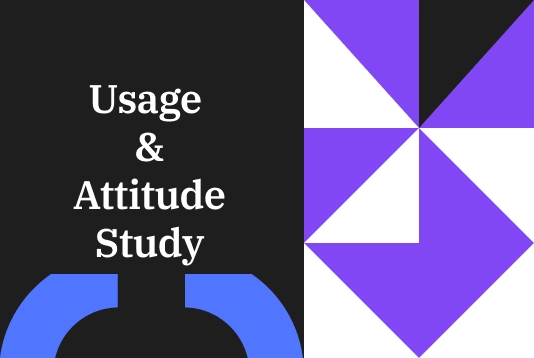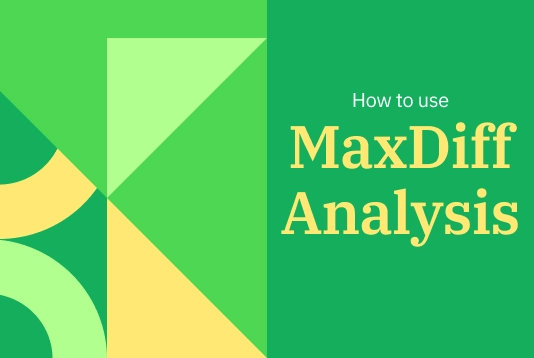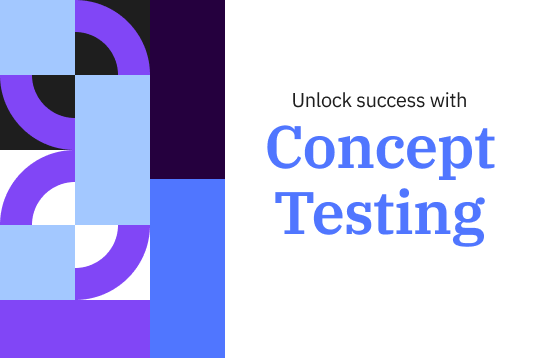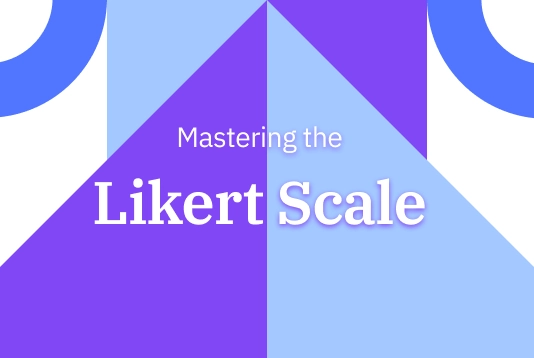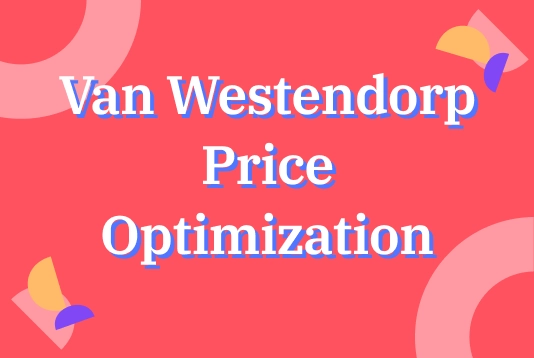選擇 LimeSurvey 後,您可以選擇我們眾多現成且可自訂的 調查模板,或從零開始建立自己的調查。無論哪個選項最適合您,以下是開始的步驟。 1. 創建免費帳戶 要開始使用,您需要一個免費帳戶, 這裡是幾秒鐘內創建帳戶的方法。之後,您的調查網站將自動為您創建。 2. 為新的調查網站命名 創建帳戶後,您將自動被引導至調查網站的創建。您只需為新的 LimeSurvey 環境命名即可。 這完成後,您的新網站將出現在應用程序的儀表板上。 3. 創建您的第一個調查 您將進入儀表板。在這裡,您可以點擊頂部欄的 "+" 按鈕或儀表板菜單項 "+ 創建調查" 來開始創建第一個調查。 接著,您將進入創建調查的部分。在創建選項卡中,簡單填寫新調查的名稱,選擇基礎語言和調查組。注意:如果您剛開始使用 LimeSurvey,您可能沒有調查組。沒關係,默認情況下沒有組的調查將添加到默認組,您不需要更改任何內容。 4. 進入結構選項卡 接著,您將進入新調查的結構選項卡。您會注意到,默認情況下始終為您創建一個示例問題組和示例問題。您可以更改此組的名稱,並且當然可以更改問題並創建一些新的問題,因此我們現在就來這麼做。 5. 向調查中添加問題 要向調查添加新問題,只需在您當前的屏幕上點擊 "+ 添加問題" 按鈕。若要更改第一個示例問題,請選擇該問題,點擊 "編輯",並將這個問題的類型更改為您想要的樣式。 點擊 "問題類型" 後,問題類型選擇菜單將打開,您可以選擇您想要包括的 問題類型。在這種情況下,我們將選擇多選題。 6. 啟用調查 在向調查中添加問題和問題組後,您幾乎準備好啟用調查。為此,請選擇設置選項卡,點擊概覽,然後選擇“啟用調查”。 在隨後的彈出窗口中,您將有機會選擇調查啟用的常規設置—完成後,點擊保存並啟用! 之後,您可以選擇調查是開放訪問,這讓所有擁有調查鏈接的人都能參加,還是閉合訪問,這需要唯一的調查邀請才能參加。 當您需要結束調查時,只需選擇“停止此調查”,然後確認選擇,點擊“停用調查”。 {loadmoduleid 429} 7. 分享您的調查 如果您選擇了開放訪問調查,您可以通過訪問調查的概覽頁面,在設置選項卡下選擇分享調查部分來分享調查 URL,您將找到調查的鏈接。 您還可以點擊打開分享面板按鈕。您會找到通過 QR 代碼或社交渠道分享調查的方法。 如果您選擇了閉合訪問調查,您可以啟用調查參與者表。此表可讓您邀請參與者,跟踪已完成調查的人,並確保每個人只能參加一次。 要創建表,導航至設置,選擇調查菜單,點擊調查參與者,然後點擊初始化參與者表。使用調查參與者表生成每位參與者的唯一代碼。 一旦您創建了參與者表,您可以導入參與者數據,然後使用該表來管理調查參與者並跟踪參加狀態。 8. 收集回應 當您準備收集調查回應時,您可以選擇回應是否為匿名。默認選項是不匿名,這意味著它們會與您的調查參與者表中的信息相匹配。如果您選擇匿名,將無法將答案與參與者聯繫起來,但您始終可以查看參與者提交的單個回應。 要實時監控回應,導航至設置選項卡,選擇 "回應",然後您可以查看您的回應摘要或下方表格中的詳細回應。 從那裡,您可以使用多個過濾器來選擇如何顯示回應。 為確保調查數據的完整性和質量,請使用檢查數據完整性功能來檢查一致性和確定重複。該功能尋找可能存在的錯誤,這些錯誤可能存在於回應表和調查表之間,或在令牌列表和中央參與者數據庫之間。 9. 分析結果 所有回應 完成並且調查關閉後,便是深入分析結果的時候。利用 LimeSurvey 的分析工具,您可以使用回應表和字段摘要創建簡單和複雜的統計,根據需要過濾數據,並生成圖形和圖表。要訪問這些工具,點擊 "統計",然後選擇您想使用的功能。 要進行額外的外部分析,您可以以各種格式導出調查數據,這些格式與 SPSS、R、STATA 等工具兼容。要導出調查數據,請在頂部工具欄中找到 “回應”,選擇 “回應與統計”,點擊 “導出”,然後選擇所需的導出格式。對於使用 LimeSurvey 工具生成的任何圖形和圖表,請使用 “導出圖像” 功能並選擇所需的格式。 有了 LimeSurvey,您可以快速輕鬆地創建和自訂適合您需求的調查。欲了解更多有關入門或使用我們各種工具的信息,請查看我們強大的 幫助中心 或 立即開始您的調查。